Multibitの使い方(基礎編)
本ページは旧版Multibit(Multibit Classic)のページです。最新版MultibitについてはMultibit HDのページをご確認ください。なお、旧版Multibitはセキュリティの脆弱性対策等を除いては更新されないことが明言されており、Multibit HDを使用することが推奨されているため、本ページも今後更新を行わないこととします。
このページではMultibitの基本的な使い方を説明します。
Bitcoinの受取
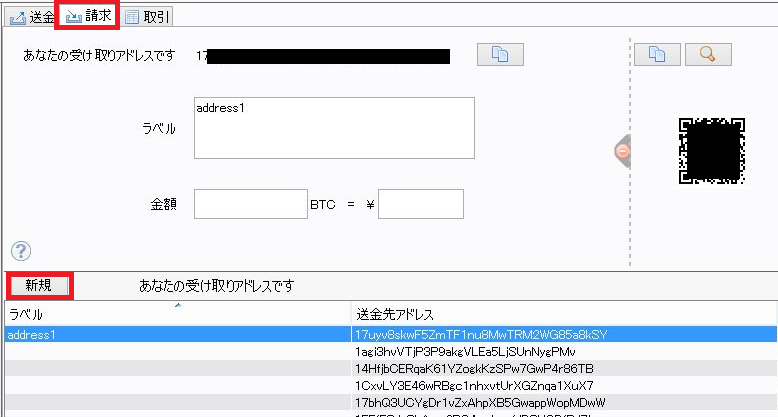
まずは、メイン画面から「請求」タブを選択します。この画面では受取用のアドレスが表示されています。
「ラベル」はアドレスを識別するための名前です。「採掘用」とか「取引用」とか自分のわかやすい名前を付けておくといいでしょう。
また、MultibitにはQRコード生成機能があり、右のほうにコードが表示されます。このQRコードは、アドレスの他にラベルや請求金額を含めることができます。
bitcoin:[アドレス]?amount=[BTC額]&label=[ラベル名]
というような形式になります。もちろんラベルと金額の欄を空欄にしておけば、アドレスだけがQRコードに含まれることになります。ラベルを相手に知らせたくない場合はQRコードを生成するときだけ、削除しておくのがいいと思います。
下のほうに受取用アドレスの一覧が表示されているため、実際の取引では、受取に使用したいアドレスまたはQRコードを相手に教えれば完了です。最初は一個しかアドレスがないので、必要なら「新規」ボタンからアドレスを生成してください。
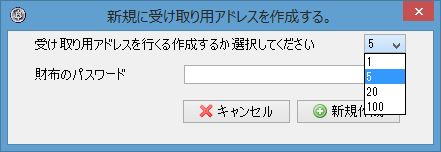
1個から100個まで同時に作成できます。外部にバックアップを保存している場合、アドレスを作成した際は、かならずバックアップをとりなおしてください。

相手から送金が行われたかどうか確認するには、メイン画面の「取引」タブを選択しましょう。ここには過去の取引履歴が表示されます。
送金直後は未確認状態の円グラフのようなマークが表示されていますが、通常は10分程度で取引の認証が完了します。

認証作業が完了すると、チェックマークに変わります。「説明」の欄には受け取ったアドレス(及びラベル)が表示されます。これで受取作業は完了です。
Bitcoinの送金
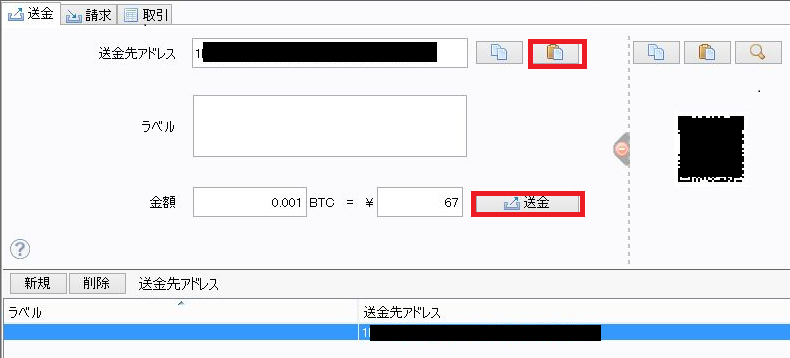
メイン画面の「送金」タブを選択します。送金先の相手から教えてもらったアドレスを入れましょう。右クリックは使えないので、貼り付けボタンをクリックすると、クリップボードから貼り付けができます。
QRコード画像をドラッグすると、QRコードからアドレスを読み込むこともできます。「ラベル欄」は、受取の時と同様、自分がアドレスを識別するためのものです。相手には送信されないので注意してください。画面下にはアドレス帳もあるので、何回も送金するアドレスには、ラベルをつけて「新規」ボタンで追加しておくと便利です。
送金時には「送金」ボタンをクリックしましょう。
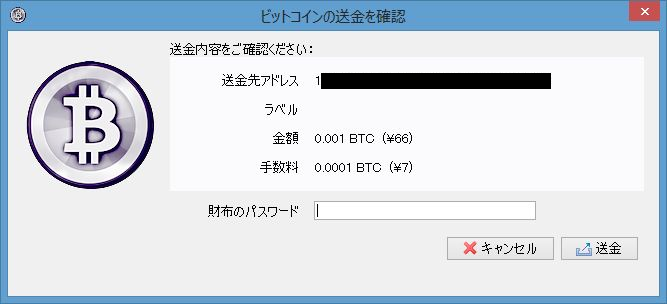
送金先アドレス、送金額、取引手数料等が表示されます。問題ないようでしたら、送金を実行してください。

取引が完了したかどうか確認するには、メイン画面の「取引」タブをクリックしてください。受取の時と同様、認証が完了すると円グラフのマークがチェックマークに変わります。
最終更新日: 2015年08月26日
コメント欄
コメントシステムを試験的に変更し、メールアドレスの入力やSNSからのログインを廃止しました。投稿後5分以内であれば編集や削除が可能です。その後に削除したいコメントがあれば依頼していただければこちらで削除いたします。
質問については出来る限りお答えしていますが、個人が運営している関係上対応の遅れや見逃し等限界もあるのでご了承ください。

 または、
または、